官方说明和下载:https://typora.io/
1.推荐原因&Typora简介
代码写多了,就要经常归类个整理总结,不然过了几个月都不知道自己做了啥。我之前用Visual studio code和mac自带的Markdown的工具MacDown来整理代码,但是我不是很喜欢编辑栏和显示栏这样的分栏的模式,更喜欢GitHub的readme这样更加简洁编写的方式。现在向大家推荐-Typora。Typora是一款轻便简洁的Markdown编辑器,使用的是GitHub Flavored Markdown。支持即时渲染技术,这也是与其Markdown编辑器最显著的区别。即时渲染使得写Markdown就想是写Word文档一样流畅自如,不像其他编辑器的有编辑栏和显示栏。
2.Typora语法
2.1 管理
Ctrl/command + Home 返回Typora顶部
Ctrl/command + End 返回Typora底部
File > Preferences 可以对主题,字体进行修改,也可以以各种形式导出
2.2 块元素
2.2.1 标题
在Typora中,只需回车即可创建新段落,这是我偏爱Typora很重要的原因
# 一级标题 快捷键为 Ctrl/command + 1
## 二级标题 快捷键为 Ctrl/command + 2
......
###### 六级标题 快捷键为 Ctrl + 6
2.2.2 字体的转换
斜体
使用 *单个星号* 或者 _单下划线_ 可以字体倾斜。快捷键 Ctrl/command + I
这是斜的
加粗
使用 **两个星号** 或者 __两个下划线__ 可以字体加粗。快捷键 Ctrl/command + B
这是加粗的效果
加粗斜体
使用***加粗斜体***可以加粗斜体。
代码标记
使用~~删除线~~ 快捷键 Alt + Shift + 5
AAAAA
下划线
通过下划线的内容 或者 快捷键Ctrl/command + U可实现下划线
BBBBB
下标
使用 文本实现下标
Pi
上标
使用文本实现上标
Pj
高亮 (需在设置中打开该功能)
高亮的表示
居中
使用
这样是居中的字
换行符
空格 + 空格 + Enter可以实现换行或者
实现
2.2.3 引用文字
> + 空格 + 引用文字
这是一个引用
2.2.4 列表
使用 * + - 都可以创建一个无序列表,想要退出列表,回车两次即可
这是一个列表
这也是
使用 1. 2. 3. 创建有序列表 8. 这是个带着1,2,3的列表
任务列表
\ -[ ] 不勾选
\ -[x] 勾选
2.2.5 插入代码
在Typora中插入程序代码的方式有两种:使用反引号 `(~ 键)、使用缩进(Tab)。
插入行内代码,即插入一个单词或者一句代码的情况,使用 code 这样的形式插入。
插入多行代码输入3个反引号(`) + 回车,并在后面选择一个语言名称即可实现语法高亮。
插入代码并高亮显示
sed
awk
2.2.6 插入数学公式
按下 $$,然后按下回车键,即可进行数学公式的编辑。
V
1
×
V
2
=
X
3
\mathbf{V}_1\times\mathbf{V}_2 = \mathbf{X}_3
V1×V2=X3
2.2.7 插入表格
输入 | 表头1 | 表头2 |并回车。即可创建一个包含2列表。快捷键 Ctrl/commmand + T弹出对话框
不管是哪种方式,第一行为表头,第二行为分割表头和主体部分,第三行开始每一行为一个表格行列与列之间用管道符号| 隔开还可设置对齐方式(表头与内容之间),如果不使用对齐标记,内容默认左对齐,表头居中对齐
左对齐 :|右对齐 |:中对齐 :|: 为了美观,可以使用空格对齐不同行的单元格,并在左右两侧都使用 | 来标记单元格边界为了使 Markdown 更清晰,| 和 - 两侧需要至少有一个空格(最左侧和最右侧的 | 外就不需要了)。
2.2.8 插入脚注
脚注[1]
脚注[2]
2.2.9 插入分割线
输入 *** 或者 --- 再按回车即可绘制一条水平线
2.2.10 插入目录
输入 [ toc ] 然后回车,即可创建一个“目录”。TOC从文档中提取所有标题,其内容将自动更新。
2.2.11 更换主题
下载, eg. https://github.com/LeonWong0609/Typora-D42ker-Github-theme打开Typora Theme 文件;
File > Preferences… > Appearence (scroll down) > Open Theme Folder. 复制并粘贴’ .css '文件到刚刚打开的主题文件夹;选择想要的主题即可
2.3 跨度元素
跨度元素即图片,网址,视频等,在Typora中输入后,会立即载入并呈现。
2.3.1 插入链接
这是一个带有标题属性的 [链接](https://typora.io/ "标题")
链接
2.3.2 插入网址
Typora允许用<()>, 把URL作为链接插入。
<(https://typora.io/)>
2.3.3 插入图片
![]()或者直接将图片拖拽进来,自动生成链接。
2.3.4 插入表情包
:smiley 😃
:stuck_out_tongue_closed_eyes:😝
3. Tyora快捷键
Ctrl+Home 返回Typora
Ctrl+End 返回Typora
Ctrl+1 一阶标题
Ctrl+2 二阶标题
Ctrl+3 三阶标题
Ctrl+4 四阶标题
Ctrl+5 五阶标题
Ctrl+6 六阶标题
Ctrl+L 选中某句话
Ctrl+D 选中某个单词
Ctrl+B 字体加粗
Ctrl+I 字体倾斜
Ctrl+U 下划线
Alt+Shift+5 删除线
Ctrl+T 创建表格
Ctrl+K 创建超链接
Ctrl+Shift+I 插入图片
Ctrl+Shift+M 公式块
Ctrl+Shift+Q 引用
Ctrl+F 搜索
Ctrl+E 选中相同格式的文字
Ctrl+H 搜索并替换
4. 参考说明书及教程
https://typora.io/https://www.cnblogs.com/hider/p/11614688.htmlhttps://zhuanlan.zhihu.com/p/293557841